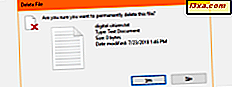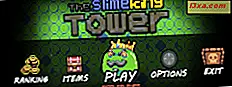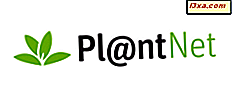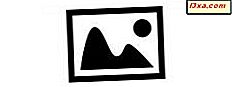
Você se lembra daquelas pequenas câmeras panorâmicas descartáveis? Eles permitem que você tire algumas fotografias muito amplas em um rolo de filme de 35mm. Desde o advento das câmeras digitais, a criação de fotos panorâmicas foi feita pela fusão de várias fotografias e, no começo, isso era algo que você poderia fazer apenas com software de edição caro. Agora, qualquer um pode criar um panorama usando a Galeria de Fotos do Windows e o processo não poderia ser mais fácil. Veja como.
Os requisitos para fazer panoramas
Suponho que você tenha instalado o Photo Gallery e saiba o básico de usá-lo. Se este não for o caso, temos alguns bons tutoriais que você vai querer ler primeiro. Comece aqui: Como editar fotos com a Galeria de Fotos do Windows.
Primeiro de tudo, você precisará de algumas fotografias. Eles devem ser do mesmo assunto, tirados de praticamente a mesma posição, mas de ângulos diferentes, com sobreposição suficiente para que o software possa encontrar um quadro de referência comum em cada um. Você também vai querer escolher fotos que sejam visualmente interessantes, de modo que haja muitos detalhes para juntar, e na maior parte das vezes você quer evitar fotos que tenham muito movimento ou um monte de pessoas nelas. Na verdade, isso funciona melhor sem pessoas, animais ou outros objetos que possam se mover, a menos que permaneçam no mesmo lugar e posição através de várias fotos.
Você precisará de pelo menos duas fotos, mas três ou mais seriam melhores.
Para este tutorial, vou usar uma série de fotos que tirei das nuvens de fumaça de um incêndio ao norte da minha casa na Califórnia.

Você desejará criar uma nova pasta na Galeria de Fotos para o seu panorama. Eu chamei o meu Panorama, mas você pode chamar o que quiser. Isso torna mais fácil se todas as fotos que você deseja usar estiverem em seu próprio espaço separado. Lembre-se de que copiar arquivos em uma pasta da Galeria de Fotos não altera os arquivos originais ou sua localização de nenhuma maneira.
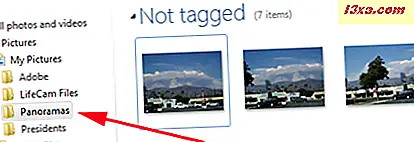
Como criar um panorama na Galeria de Fotos do Windows
Depois de reunir todas as suas fotos, clique na guia Criar . Você pode achar que o botão Panorama está acinzentado.
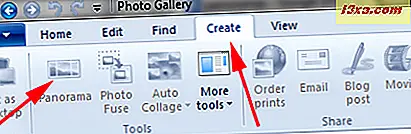
Isso porque você ainda não selecionou nenhuma foto para incluir no seu panorama. Se você tiver apenas as fotos que deseja usar para o seu panorama nessa pasta, clique para selecionar uma foto e pressione Ctrl + A no teclado para selecionar todas as fotos na pasta. Então você verá que o botão Panorama está pronto para uso.

Agora, você tem que fazer algo muito, muito difícil ... clique em Panorama . :)
Você receberá uma mensagem dizendo que a Galeria de Fotos está juntando as fotos. Este processo não demora muito.
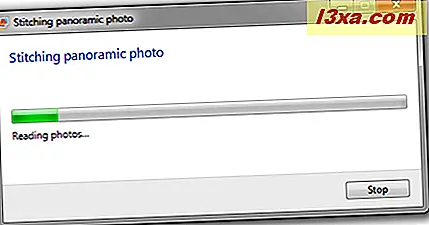
Quando as fotos forem costuradas, você receberá um nome para a nova foto panorâmica. Digite o que quiser e clique em Salvar . O tipo de imagem padrão é JPG, mas você pode escolher outro tipo de imagem, se preferir.
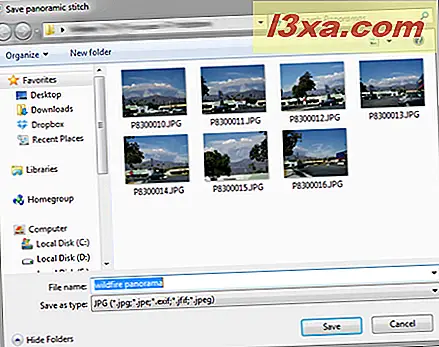
E pronto, o seu panorama aparece.

Devido ao processo usado para unir as fotos, as bordas do panorama serão irregulares e você poderá notar alguns erros visuais. Na imagem acima, veja o centro, onde o mesmo carro parece estar em duas posições diferentes, e o lado inferior direito, onde há uma imagem parcial de um carro.
Como melhorar o panorama que você acabou de criar
Você pode editar sua foto panorâmica da maneira que quiser. Você provavelmente vai querer cortá-lo para deixar as bordas uniformes, no mínimo. Clique na guia Editar e, em seguida, clique em Cortar .
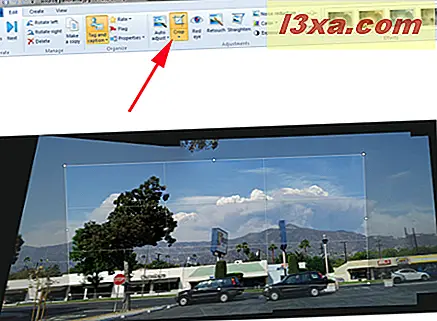
Uma caixa aparecerá no seu panorama. Arraste as bordas para cortar o panorama ao seu gosto. Aqui você pode ver que eu arrastei a caixa para remover as falhas visuais e um monte de estacionamento desinteressante em primeiro plano.

Clique no botão Recortar novamente e, em seguida, clique em Aplicar Recorte .
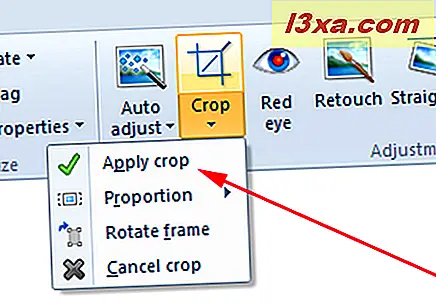
E aí está, o panorama finalizado.

Conclusão
Fazer panoramas com a Galeria de Fotos do Windows é espetacularmente fácil. Eu acho que uma vez que você tentou, você estará à procura de mais assuntos para se transformar em panoramas. Eles podem ser muito mais visualmente interessantes do que qualquer foto sozinha. Se você já tentou fazer panoramas, conte-nos sobre sua experiência nos comentários abaixo.